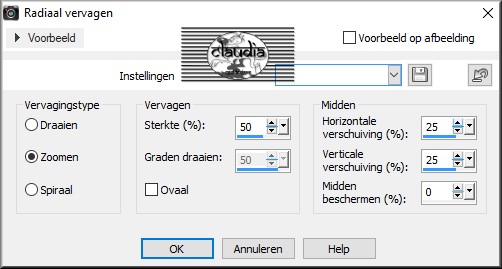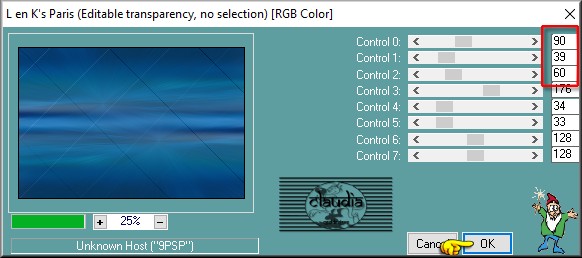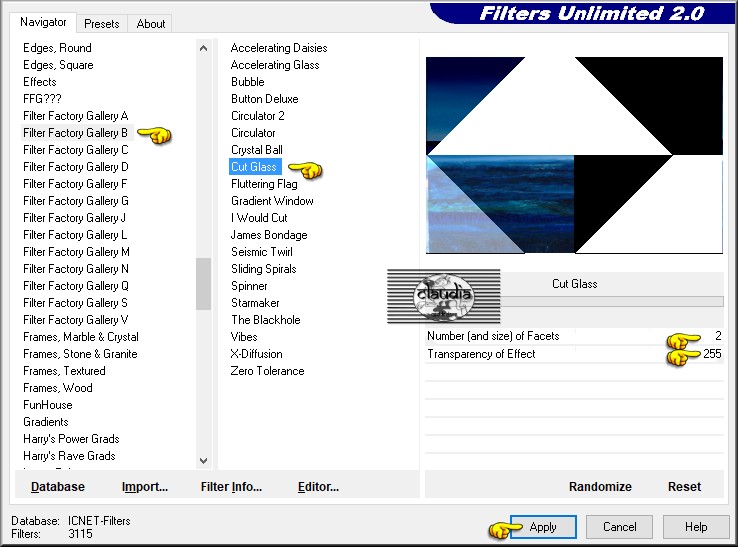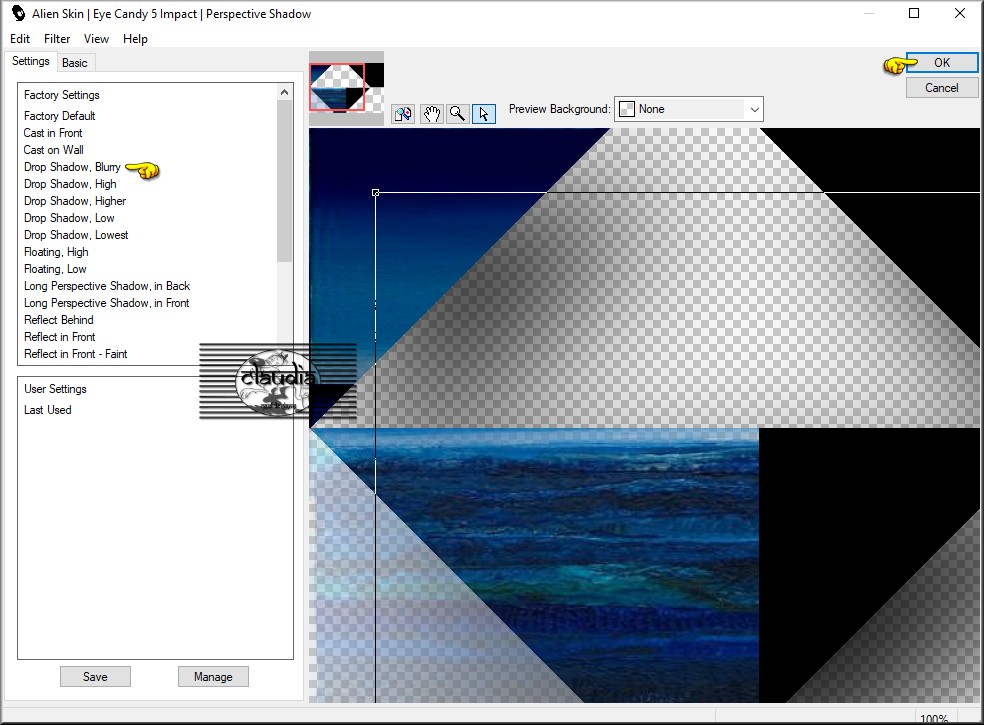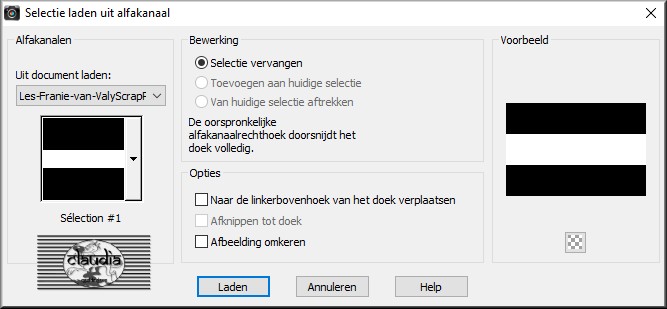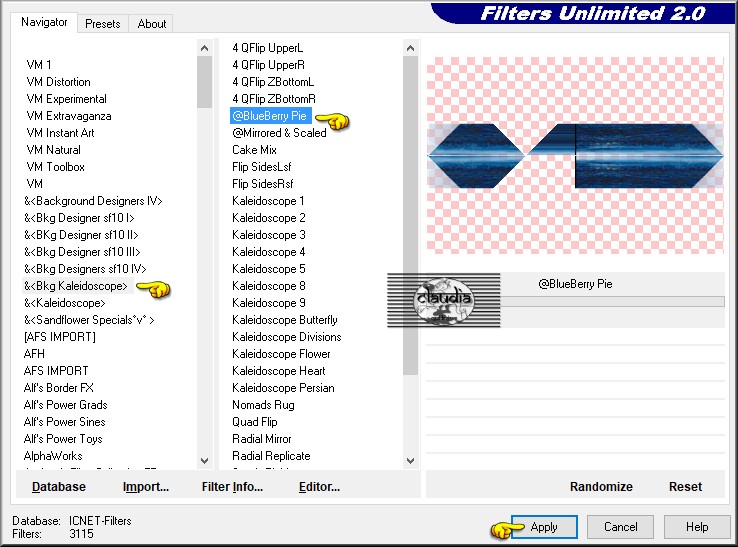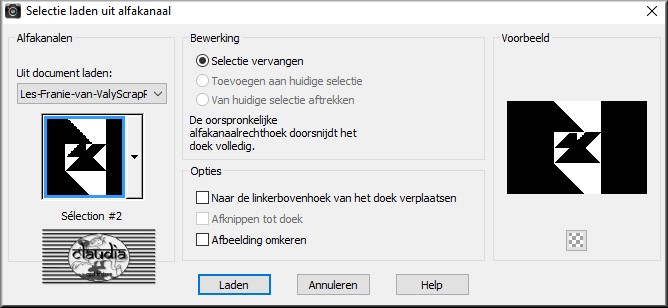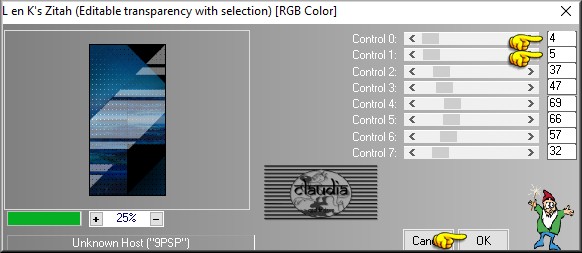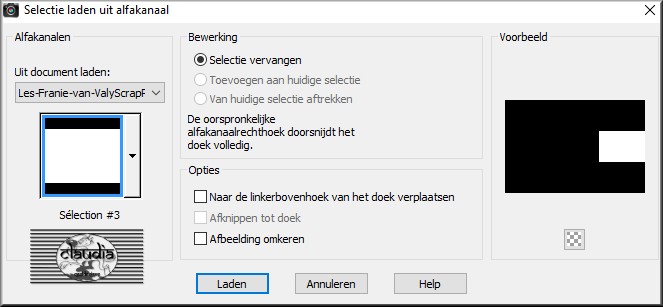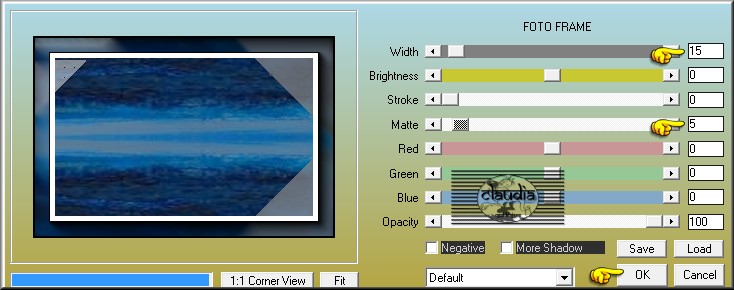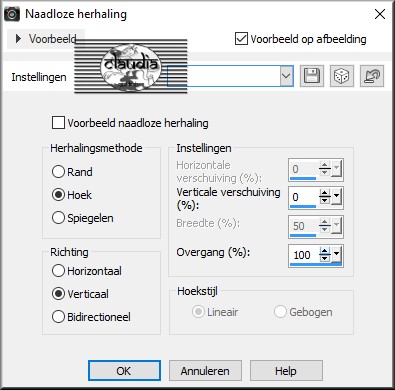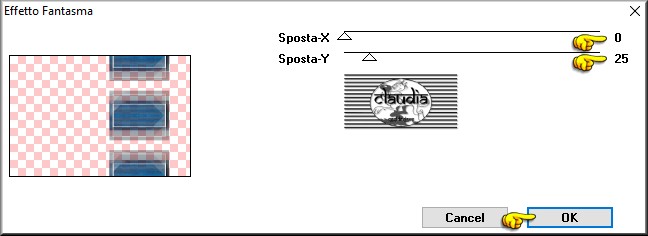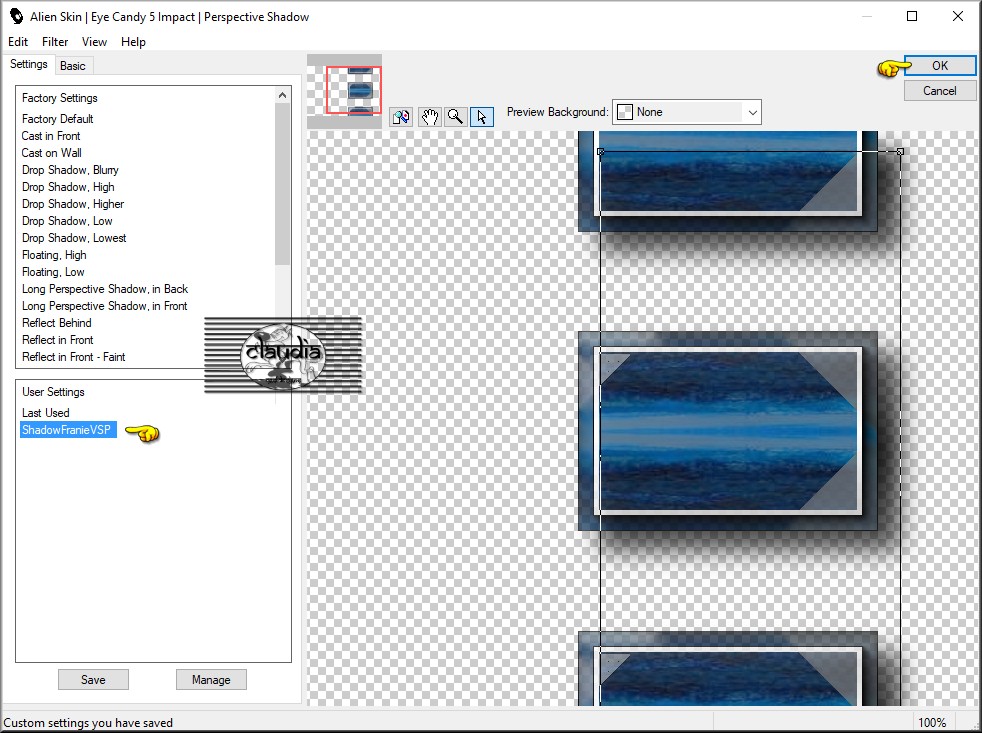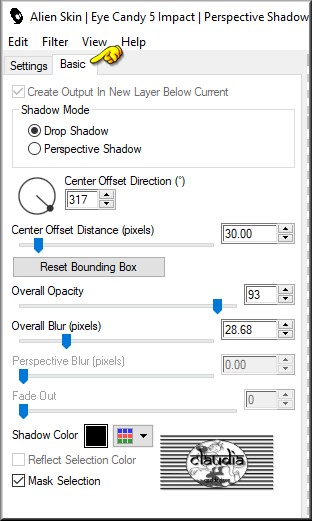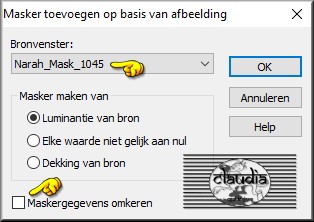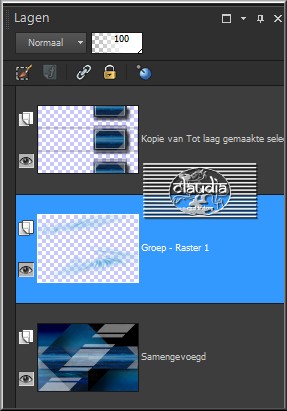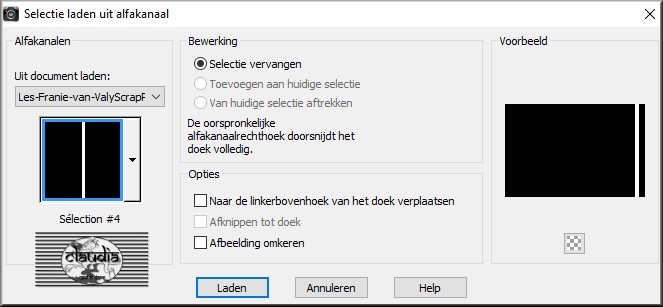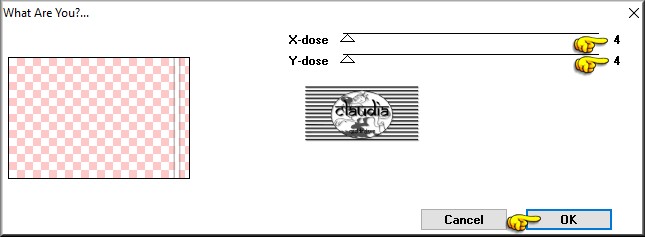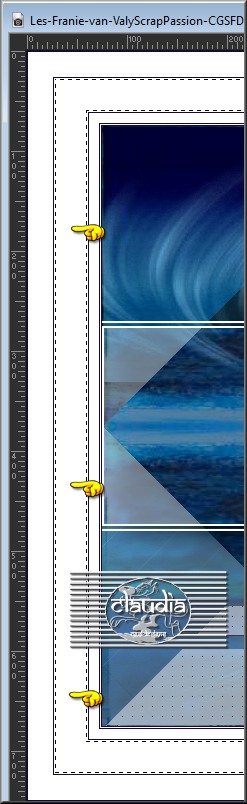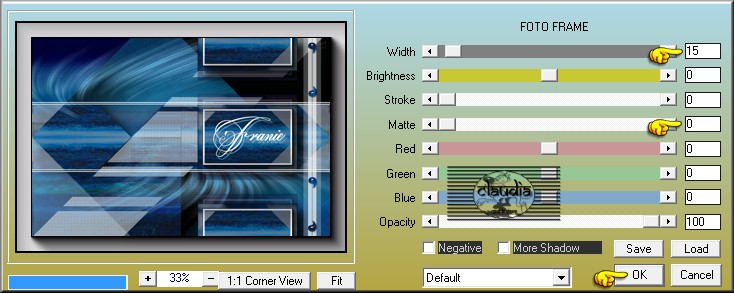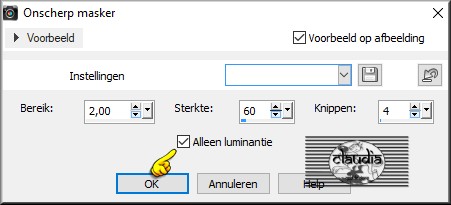Deze tutorial is auteursrechtelijk beschermd door ValyScrapPassion, alle rechten voorbehouden.
Elke verspreiding, zonder voorafgaande schriftelijke toestemming is geheel verboden.
Elke gelijkenis met een andere tutorial is puur toeval.
Deze les is geschreven in PSP X6 op 16-05-2017.
Ik heb de persoonlijke toestemming van Valerie om haar lessen te vertalen uit het Frans.
Wil je deze vertaling linken, dan moet je Valerie daarvoor persoonlijk toestemming om vragen !!!
Ik ben alleen maar de vertaler, de auteursrechten liggen volledig bij Valerie.
Merci beaucoup Valerie, que je pouvez traduire vos leçons en Néerlandais.
Claudia.
Materialen :

De gebruikte filters voor deze les :

- L en K landksiteofwonders - L&K's Paris en Zitah.
- Filters Unlimited 2.0.
- Filter Factory Gallery B - Cut Glass ***
- Transparency - Eliminate White.
- Eye Candy 5 : Impact - Perspective Shadow.
- Bkg Kaleidoscope - @BlueBerry Pie ***
- AAA Frames - Foto Frame.
- Toadies - What Are You?
***Installeer de filters Factory Gallery en Bkg in het filter "Filters Unlimited 2.0""***
Voorbereiding :
Open de tubes in PSP, dupliceer ze via Shift + D en sluit de originele.
Het masker openen we in PSP zelf.
Installeer het bijgeleverde font "BeakedTyrant_PersonalUseOnly" als je een eigen tekst wil maken.
Dubbelklik op het Eye Candy preset, deze installeert zich dan automatisch in het filter.
Kleurenpallet :
De volgende kleuren worden in deze les gebruikt :
Voorgrondkleur : #FFFFFF  Achtergrondkleur : #170745
Achtergrondkleur : #170745  3de kleur : #4FA5D8
3de kleur : #4FA5D8 
Klik op de onderstaande banner om naar de originele les te gaan :


1.
Open uit de materialen het bestand "alpha-Franie-VSP".
Dit is geen leeg bestand, de selecties zitten in het alfakanaal.
Selecties - Alles selecteren.
Open uit de materialen het plaatje "Fond".
Bewerken - Kopiëren.
Ga terug naar je werkje.
Bewerken - Plakken in selectie.
Selecties - Niets selecteren.
Lagen - Dupliceren.

2.
Aanpassen - Vervagen - Radiaal vervagen :
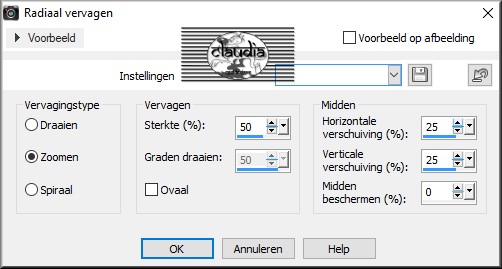
Lagen - Dupliceren.
Afbeelding - Spiegelen.
Afbeelding - Omdraaien.
Lagen - Eigenschappen : zet de Dekking van deze laga op 50%.
Lagen - Samenvoegen - Omlaag samenvoegen.
Effecten - Randeffecten - Sterker accentueren.
Effecten - Insteekfilters - L en K landksiteofwonders - L&K's Paris :
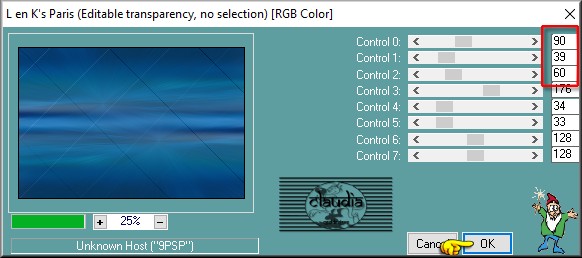
Lagen - Schikken - Omlaag.

3.
Activeer de bovenste laag in het Lagenpallet (= Raster 1).
Effecten - Insteekfilters - <I.C.NET Software> - Filters Unlimited 2.0 - Filter Factory Gallery B - Cut Glass :
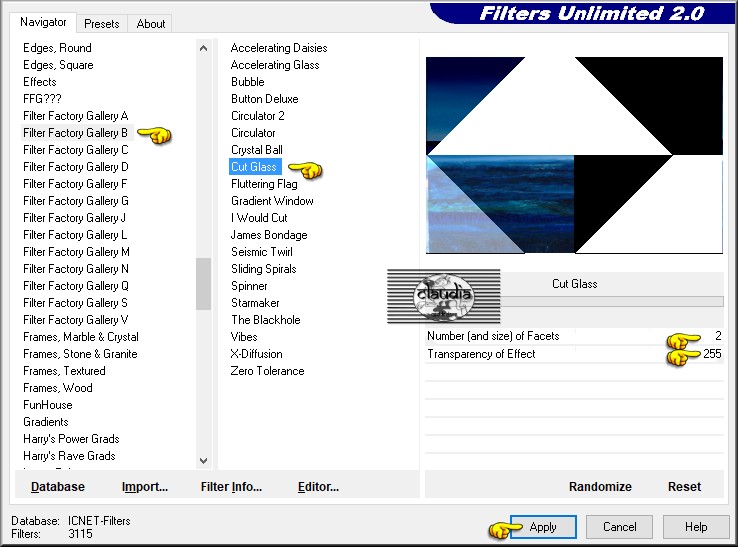
Effecten - Insteekfilters - Transparency - Eliminate White.
Effecten - Insteekfilters - Alien Skin Eye Candy 5 : Impact - Perspective Shadow :
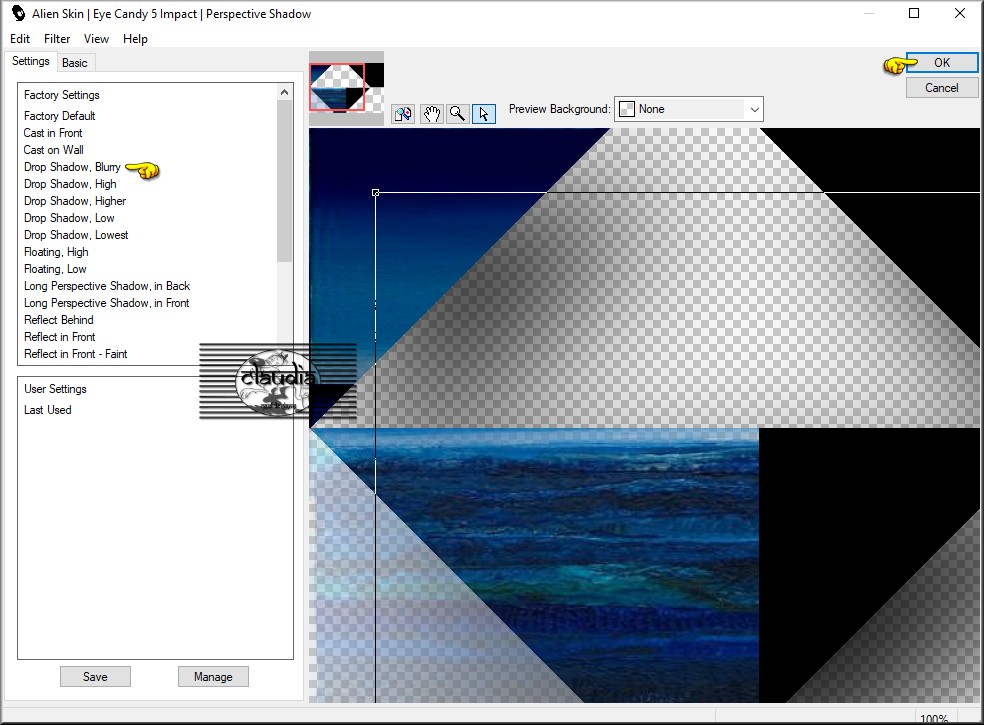

4.
Selecties - Selectie laden/opslaan - Selectie laden uit alfakanaal : Sélection #1
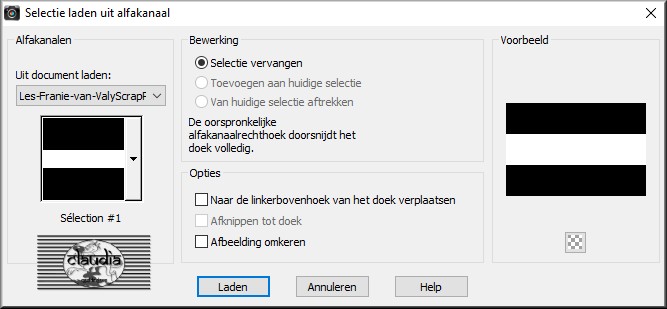
Selecties - Laag maken van selectie.
Selecties - Niets selecteren.
Effecten - Insteekfilters - &<Bkg Kaleidoscope> - @BlueBerry Pie :
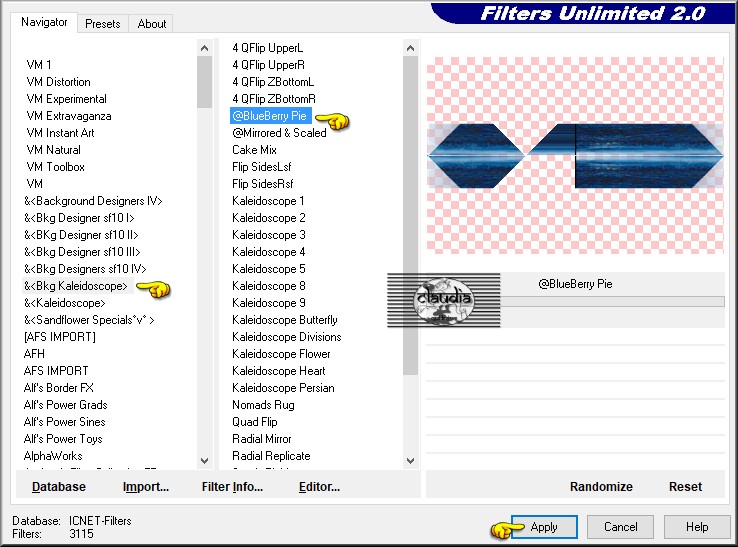
Effecten - Insteekfilters - Alien Skin Eye Candy 5 : Impact - Perspective Shadow : de instellingen staan goed.

5.
Open uit de materialen het element "Deco-Franie-VSP1".
Bewerken - Kopiëren.
Ga terug naar je werkje.
Bewerken - Plakken als nieuwe laag.
Effecten - Afbeeldingseffecten - Verschuiving :
Horizontale verschuiving = -9
Verticale verschuiving = 0
Aangepast en Transparant aangevinkt
Lagen - Samenvoegen - Zichtbare lagen samenvoegen.

6.
Selecties - Selectie laden/opslaan - Selectie laden uit alfakanaal : Sélection #2
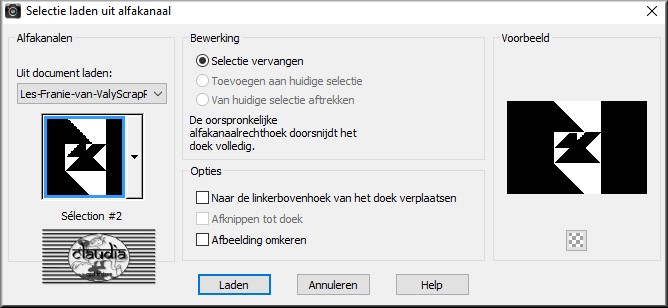
Effecten - Insteekfilters - L en K landksiteofwonders - L&K's Zitah :
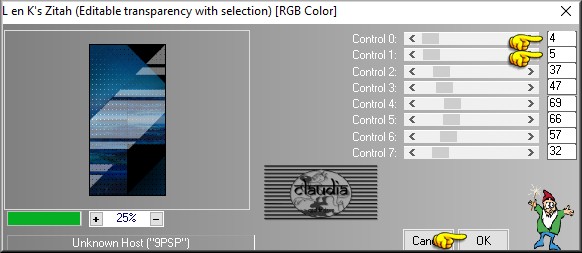
Selecties - Niets selecteren.

7.
Selecties - Selectie laden/opslaan - Selectie laden uit alfakanaal : Sélection #3
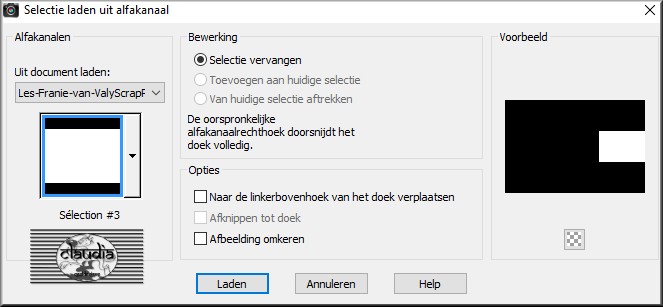
Selecties - Laag maken van selectie.
Effecten - Insteekfilters - AAA Frames - Foto Frame :
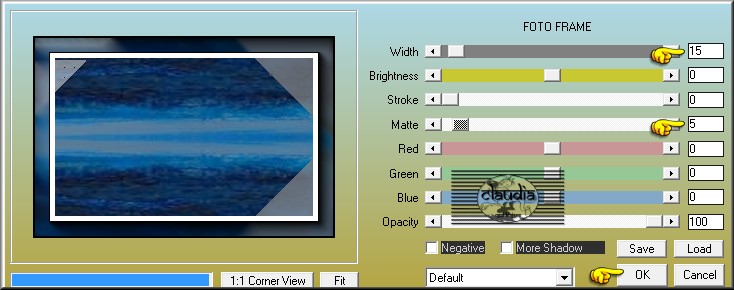
Selecties - Niets selecteren.
Effecten - Afbeeldingseffecten - Verschuiving :
Horizontale verschuiving = -100
Verticale verschuiving = 0
Aangepast en Transparant aangevinkt
Effecten - Afbeeldingseffecten - Naadloze herhaling :
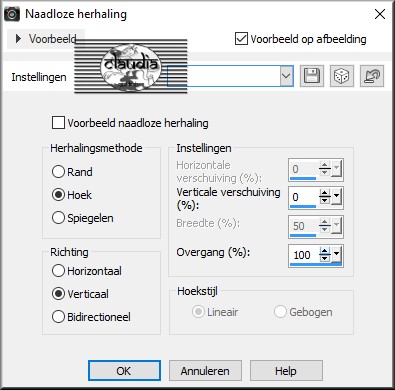
Lagen - Dupliceren.

8.
Effecten - Insteekfilters - It@lian Editors Effect - Effetto Fantasma :
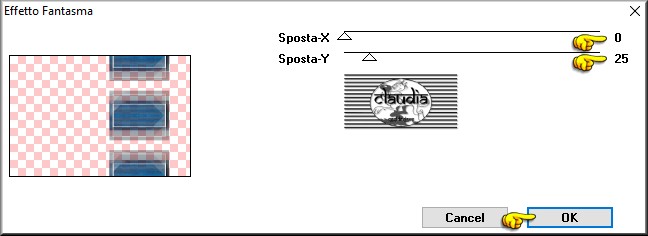
Lagen - Schikken - Omlaag.
Activeer de bovenste laag in het Lagenpallet (= Tot laag gemaakte selectie).
Effecten - Insteekfilters - Alien Skin Eye Candy 5 : Impact - Perspective Shadow :
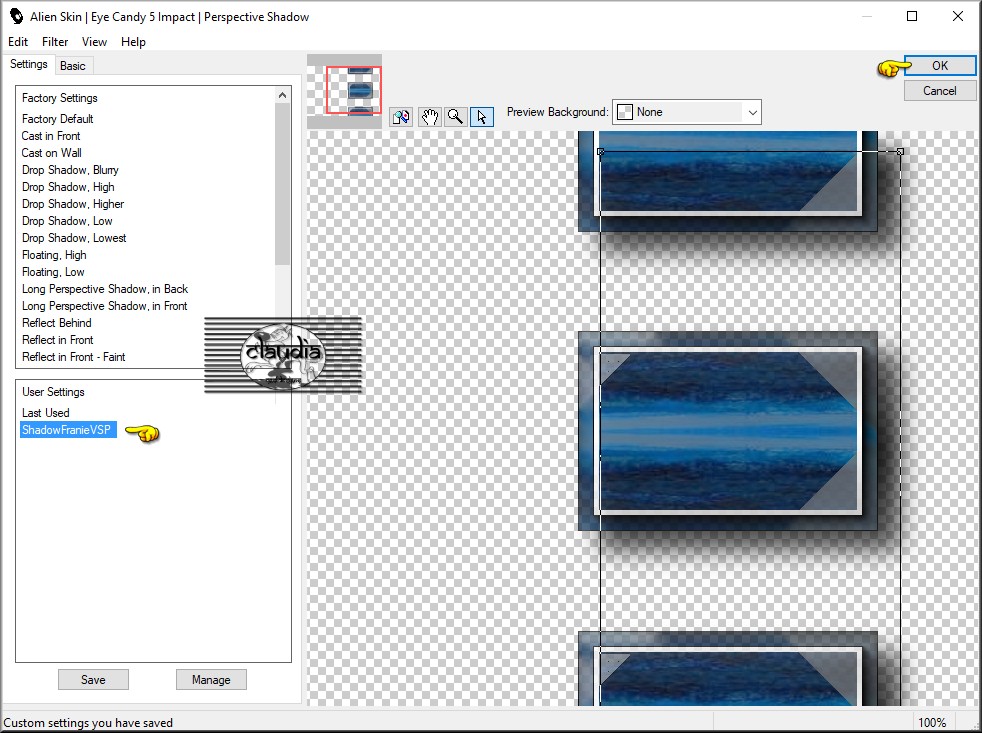
Of voer de instellingen manueel in mocht het preset niet laden :
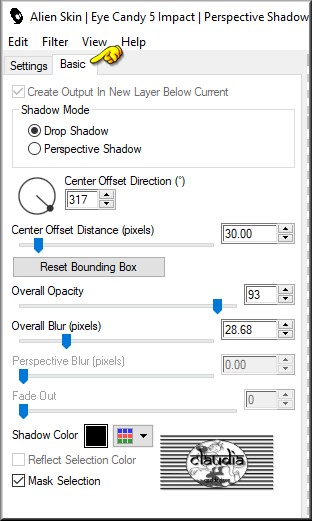

9.
Open uit de materialen het element "Deco-Franie-VSP2".
Bewerken - Kopiëren.
Ga terug naar je werkje.
Bewerken - Plakken als nieuwe laag.
Het element staat gelijk goed.
Lagen - Samenvoegen - 2 x Omlaag samenvoegen.

10.
Activeer de onderste laag in het Lagenpalelt (= Samengevoegd).
Lagen - Nieuwe rasterlaag.
Vul deze laag met de 3de kleur : #4FA5D8.
Open uit het masker "Narah_Mask_1045" en minimaliseer het.
Ga terug naar je werkje.
Lagen - Nieuwe maskerlaag - uit afbeelding :
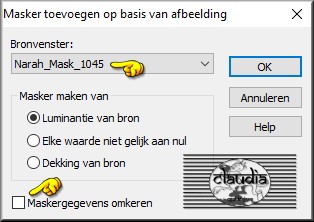
Lagen - Samenvoegen - Groep samenvoegen.
Effecten - Randeffecten - Accentueren.
Effecten - 3D Effecten - Slagschaduw :
Verticaal = 1
Horizontaal = 1
Dekking = 50
Vervaging = 1
Kleur = Voorgrondkleur (#FFFFFF)
Het Lagenpallet ziet er nu zo uit :
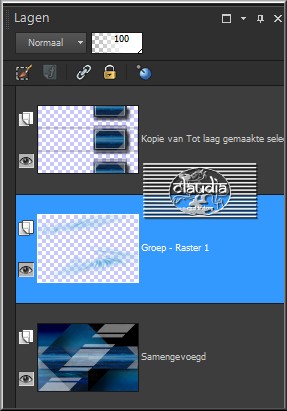
Lagen - Samenvoegen - Zichtbare lagen samenvoegen.

11.
Lagen - Nieuwe rasterlaag.
Selecties - Selectie laden/opslaan - Selectie laden uit alfakanaal : Sélection #4
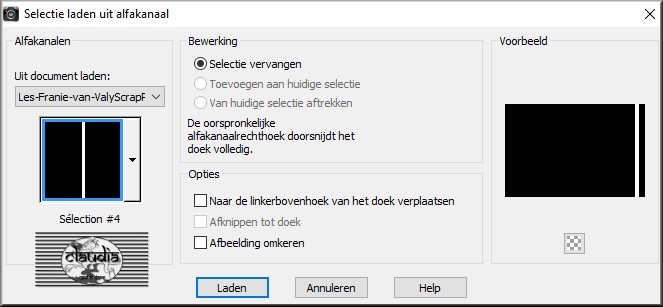
Vul de selectie met de Voorgrondkleur : #FFFFFF.
Selecties - Niets selecteren.
GA naar het Kleurenpallet en zet de Achtergrondkleur op wit (#FFFFFF).
Ga terug naar je werkje.
Effecten - Insteekfilters - Toadies - What Are You? : Pas het filter 2 x toe !!!
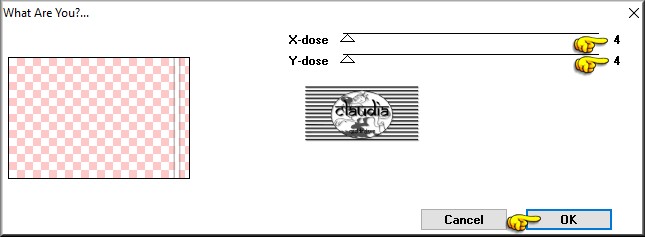

12.
Open uit de materialen het element "Deco-Franie-VSP3".
Bewerken - Kopiëren.
Ga terug naar je werkje.
Bewerken - Plakken als nieuwe laag.
Effecten - Afbeeldingseffecten - Verschuiving :
Horizontale verschuiving = 395
Verticale verschuiving = 0
Aangepast en Transparant aangevinkt
Effecten - 3D Effecten - Slagschaduw :
Verticaal = 2
Horizontaal = 2
Dekking = 50
Vervaging = 4
Kleur = Zwart (#000000)

13.
Open uit de materialen het WordArt "titre".
Bewerken - Kopiëren.
Ga terug naar je werkje.
Bewerken - Plakken als nieuwe laag.
Effecten - Afbeeldingseffecten - Verschuiving :
Horizontale verschuiving = 206
Verticale verschuiving = 0
Aangepast en Transparant aangevinkt
Effecten - 3D Effecten - Slagschaduw :
Verticaal = 8
Horizontaal = 6
Dekking = 60
Vervaging = 0
Kleur = 3de kleur (#4FA5D8)
Scahduw op nieuwe laag aangevinkt !!!
Effecten - Randeffecten - Accentueren.
(zet het kleurenpallet terug op de kleuren zoals in het begin van de les)

14.
Afbeelding - Randen toevoegen : Symmetrisch aangevinkt
1 px met de Achtergrondkleur : #170745
1 px met de Voorgrondkleur : #FFFFFF
1 px met de Achtergrondkleur : 170745
10 px met de Voorgrondkleur.
1 px met de Achtergrondkleur.
1 px met de Voorgrondkleur.
1 px met de Achtergrondkleur.
30 px met de Voorgrondkleur.
1 px met de Achtergrondkleur.
1 px met de Voorgrondkleur.
1 px met de Achtergrondkleur.
25 px met de Voorgrondkleur.
1 px met de Achtergrondkleur.

15.
Activeer de Toverstaf, Doezelen en Tolerantie op 0.
Selecteer de witte rand van 30 px :
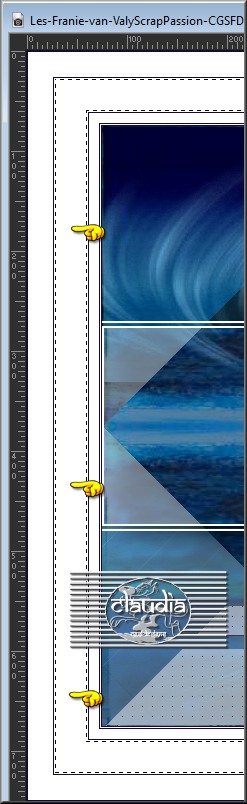
Effecten - Insteekfilters - AAA Frames - Foto Frame :
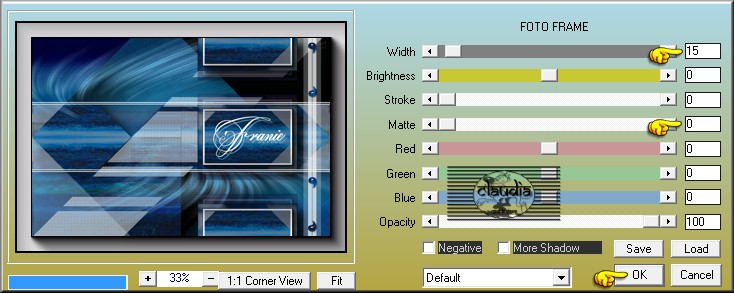
Selecties - Laag maken van selectie.
Selecties - Niets selecteren.
Afbeelding - Spiegelen.
Afbeelding - Omdraaien.
Lagen - Eigenschappen : zet de Dekking van deze laag op 50%.
Lagen - Samenvoegen - Zichtbare lagen samenvoegen.

16.
Open uit de materialen het element "Deco-Franie-VSP4".
Bewerken - Kopiëren.
Ga terug naar je werkje.
Bewerken - Plakken als nieuwe laag.
Het element staat gelijk goed.

17.
Open uit de materialen de tube "woman_1158_franiemargot".
Bewerken - Kopiëren.
Ga terug naar je werkje.
Bewerken - Plakken als nieuwe laag.
Afbeelding - Formaat wijzigen : 110%, formaat van alle lagen wijzigen niet aangevinkt.
Aanpassen - Scherpte - Verscherpen.
Effecten - Afbeeldingseffecten - Verschuiving :
Horizontale verschuiving = -220
Verticale verschuiving = 0
Aangepast en Transparant aangevinkt
Effecten - 3D Effecten - Slagschaduw :
Verticaal = 0
Horizontaal = 50
Dekking = 50
Vervaging = 25
Kleur = Zwart (#000000)
Schaduw op nieuwe laag niet aangevinkt !!!

18.
Lagen - Nieuwe rasterlaag en plaats hierop je watermerkje.
Lagen - Samenvoegen - Zichtbare lagen samenvoegen.
Afbeelding - Formaat wijzigen : 900 px breedte, formaat van alle lagen wijzigen aangevinkt.
Aanpassen - Scherpte - Onscherp masker :
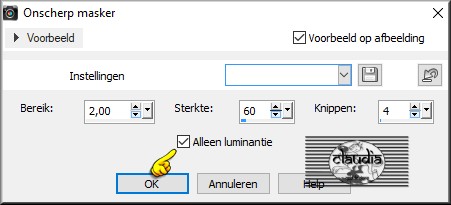

19.
Sla je werkje op als JPG-bestand en hiermee is deze mooie les van Valy tot een eind gekomen.

© Claudia - Mei 2017.




 Achtergrondkleur : #170745
Achtergrondkleur : #170745  3de kleur : #4FA5D8
3de kleur : #4FA5D8